SweatCoin - app que dá dinheiro para caminhar viraliza no Brasil. Mas será que funciona?


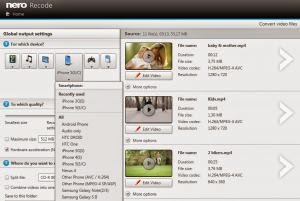
Vídeos de viagem gravados no celular são tudo de bom pra relembrar os melhores momentos com a família e os amigos, mas ocupar espaço na memória do mobile não tá com nada. Que tal editar e gravar tudo em DVD ou até no pendrive para assistir na TV a qualquer momento? Com o novo Nero 2015 isso é possível – e pra lá de fácil!
Siga o passo a passo e veja como gravar vídeos e filmes em DVD com alta qualidade de imagem e áudio.
1) Abra o Nero 2015 Classic, clique em "Nero Recode" e use a função Arrastar & Soltar para mover os arquivos de vídeo para a janela do Nero Recode. (O procedimento fará a conversão para o formato do DVD – e dá para fazer isso com quantos arquivos desejar)
2) Grave os vídeos em um DVD de 4,5 GB, padrão utilizado na maioria das gravações, ou de 8,5 GB (Dual-Layer) DVD, mas fique atento ao espaço livre em disco. (Se ainda tiver espaço no DVD, use o controle deslizante "Para qual qualidade?" para aumentar a resolução da imagem ou selecione "Tamanho Máximo" para que o Nero escolha automaticamente a melhor opção de qualidade e tamanho).
3) Tudo certinho? Clique em "Criar Vídeo usando o Nero Vídeo" e selecione "DVD\DVD de Vídeo". Os vídeos selecionados aparecerão em uma só janela para você editar, apagar ou renomear.
4) Clique em "Avançar" e escolha o modelo preferido de menus de DVD com modernas animações a partir dos inúmeros templates disponíveis da Nero.
5) Agora, o Grand Finale: clique no botão ‘Gravar’ para converter e gravar todos os vídeos em um DVD. Pronto!
Comentários
Postar um comentário